Viivojen trimmaus osamallin luonnoksessa
- Valitse
 välilehden
Viivatyökalut-ryhmästä Trimmaa toiseen
viivaan.
välilehden
Viivatyökalut-ryhmästä Trimmaa toiseen
viivaan. - Trimmaa kaksi viivaelementtiä niiden leikkauspisteeseen jatkaen ja/tai typistäen viivoja.
- Jos viivat leikkaavat toisensa, valitse viivan osat, jotka säilyvät trimmauksessa.
Tilannekohtaisena
- Valitse tilannekohtainen toiminto Trimmaus> Viivojen trimmaus.
 Kun valitset trimmattavan viivan
osoittamalla sen alkupään tai loppupään, samalla valitset viivan osan, joka säilyy
trimmauksessa.
Kun valitset trimmattavan viivan
osoittamalla sen alkupään tai loppupään, samalla valitset viivan osan, joka säilyy
trimmauksessa. - Valitse ensimmäinen viiva.
Ensimmäisenä valittu viiva määrää trimmattavien viivojen leikkauspisteen.
- Valitse toinen viiva.
- Valitse Valmis.
Huomaa:
-
Voit trimmata myös identtisen viivan. Katso tarkemmin Identtinen-ehto.
Kahden suoran viivan trimmaus. Syntyy kaksi erilaista lopputulosta riippuen siitä, valitaanko toisen viivan alkupää vai loppupää.
- Valitaan toisen viivan alkupää viivan osaksi, joka säilyy.
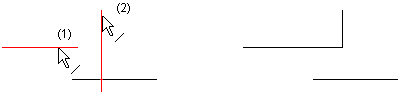
- Valitaan toisen viivan loppupää viivan osaksi, joka säilyy.
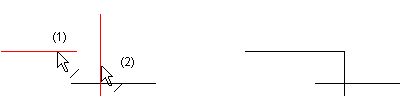
- Valitaan viivat, jotka säilyvät trimmauksessa.
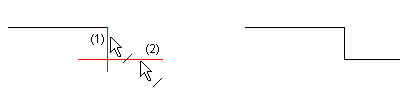
- Valitaan kaaret, jotka säilyvät trimmauksessa.
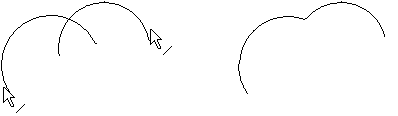
- Valitaan kaaren päät, jotka säilyvät trimmauksessa.
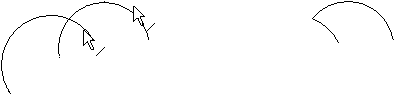
Trimmaus lähimpään leikkauspisteeseen
Toiminto trimmaa kaksi suoraa viivaa lähimpään leikkauspisteeseen. Viivan pään osoituksella ei ole merkitystä.
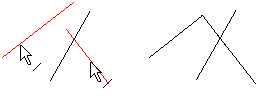
Trimmaa lähimpää leikkauspisteeseen seuraavasti:
- Valitse kaksi suoraa viivaa.
- Valitse tilannekohtainen toiminto Trimmaus> Viivojen trimmaus.
Huomaa:
- Valitse työkaluriviltä toiminto
 Kahden
viivan trimmaus, ja valitse kaksi viivaa.
Kahden
viivan trimmaus, ja valitse kaksi viivaa.
